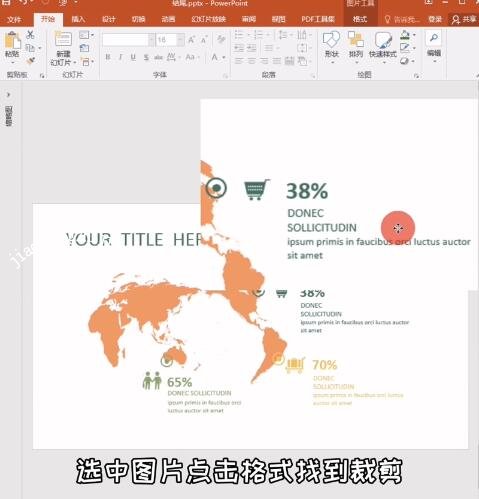PPT怎么制作放大镜效果 PPT放大镜效果设置教程
教程之家
PPT
当我们在制作PPT展示作品时,需要制作出放大镜的特效,怎么制作呢?方法很简单,下面为大家带来PPT制作放大镜效果的简单步骤,想知道怎么制作的朋友可以进来学习下。
PPT制作放大镜效果的步骤
1、首先我们将需要放大的部分截取出来,然后将它放大,选中图片,点击格式,找到裁剪,裁剪为形状,选择圆形将它调整一下
2、然后我们给图片加上边框,最后插入一个长条矩形,右键置于底层,一个放大镜效果就完成了。
关于PPT制作放大镜效果的知识就分享到这了,希望可以给大家带来帮助,如果还想学习更多关于PPT的制作技巧,可以进入教程之家网学习。
相关知识推荐: